Amíg megpróbálja létrehozni az adatok teljes biztonsági másolatát a Windows 10 számítógépén, láthatja ezt a hibakódot -0x80080005. Ha látja ezt a kijelentést:A kiszolgáló végrehajtása nem sikerült’, A frissítési folyamat nem lesz teljes. Ennek a könnyű hibának a megoldásához hajtsa végre ezeket az egyszerű javításokat-
Fix 1 - Indítsa újra a Windows Backup szolgáltatást
Amint megbeszéltük, ez a kérdés akkor fordulhat elő, ha a Windows biztonsági mentés szolgáltatás nem működik megfelelően.
1. Először kattintson a Windows ikonra, és írja be a következőt:parancssor“.
2. Azután, Jobb klikk tovább "Parancssor”És kattintson aFuttatás rendszergazdaként“.

3. Amikor látja, hogy megjelent a CMD, típus ezt a parancsot és nyomja meg Belép.
net stop sdrsvc

Várjon egy kicsit.
4. A Windows biztonsági mentés szolgáltatást, hajtsa végre ezt a parancsot.
net start sdrsvc

Amikor meglátod "A Windows Backup szolgáltatás sikeresen elindult”Üzenet jelenik meg, zárja be a CMD ablakot.
Próbálkozzon újra a biztonsági másolattal.
2. javítás - Vegye át a rendszerkötet tulajdonjogának tulajdonjogát
Teljes adminisztrátori tulajdonjogra van szüksége a Rendszerkötet tulajdonjoga mappába.
1. Eleinte nyomja meg Windows billentyű + R a Fuss ablak.
2. Ban,-ben Fuss ablakba írja be a következőt:cmd“. Ezt követően meg kell nyomnia aCtrl + Shift + Enter‘.

3. Megállítani a Árnyékmásolat ideiglenesen, írja be ezt a parancsot, és nyomja meg aBelép' ezután.
net stop sdrsvc

4. Ön átveszi a Rendszerkötet információ (SVI) mappába, hajtsa végre ezt a parancsot, csakúgy, mint az előző parancsot.
takeown / F „C: Rendszerkötet információ” / A

A parancs végrehajtása után látni fogja, hogy ez az üzenet megjelent-
SIKER: A rendszermennyiségre vonatkozó információk most az adminisztrátor csoport tulajdonában vannak.
5. Végül itt az ideje, hogy újra folytassa az elakadt szolgálatot. Ehhez futtassa újra ezt a parancsot a terminálban.
net start sdrsvc

Csukja be a CMD terminál.
Javítás 3 - Üres katalógusok mappa
Néha a sérült katalógusmappa okozhatja ezt a szerver hibakódját.
1. Nyissa meg a Parancssor adminisztratív jogokkal.
2. Miután kinyitotta a CMD képernyőn futtassa ezt a parancsot a biztonsági mentés szüneteltetéséhez.
net stop sdrsvc

3. A katalógusok mappájának törlése a Windows Backup, hajtja végre ezt a parancsot másolás-beillesztés meg és eltalálja Belép.
del “C: Rendszerkötet-információkWindowsImageBackupCatalog”

5. A mappa törlése után hajtsa végre ezt az egyszerű parancsot.
net start sdrsvc

Amikor a szolgáltatás elindult, zárja be a CMD ablak.
Próbáljon újra biztonsági másolatot készíteni a rendszerről.
4. javítás - Indítsa újra a Windows Backup szolgáltatást a Services szolgáltatásból
Néha hagyja abba a Windows biztonsági mentés tól től Szolgáltatások sikerülhet.
1. Kattintson a Windows ikonra most az egyszer. Típus "szolgáltatások”Ott.
2. Egyszerűen kattintson a „Szolgáltatások”A keresési eredményekből a hozzáféréshez.

3. Amikor az Szolgáltatások ablak jelenik meg, görgessen le majdnem az aljára. Kitalál "Windows biztonsági mentés“.
4. Jobb klikk kattintson rá, és kattintson aÁlljon meg“.
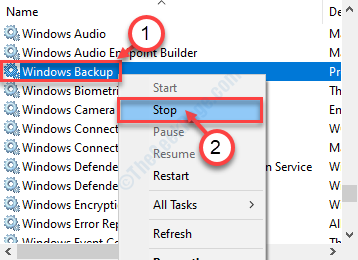
Windows biztonsági mentés szolgáltatás elindul.
5. Hasonlóképpen, Jobb klikk ugyanazon a szolgáltatáson, és kattintson aRajt”Folytatásához Windows biztonsági mentés ismét szolgáltatás.
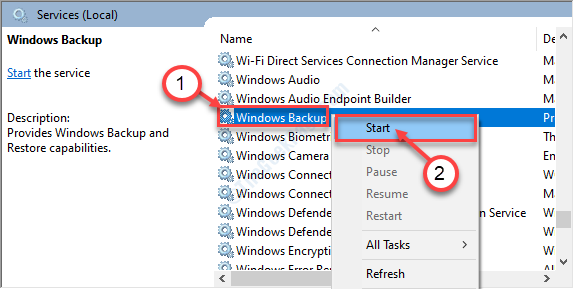
Ellenőrizze, hogy működik-e.
Fix 5 - Futtassa a CMD parancsot
Az egyszerű futtatási parancs futtatásával megoldhatja ezt a problémát.
1. nyomja meg Windows billentyű + S. Ezután írja be a következőt:cmd“.
2. Utána, Jobb klikk a „Parancssor“. A CMD terminálon kattintson aFuttatás rendszergazdaként“.

3. Amint megjelenik a terminál, másolás beillesztés ezt a parancsot.
cmd.exe / c takeown / f "C: \ System Volume Information \ *" / R / D Y && icacls "C: \ System Volume Information \ *" / grant: R SYSTEM: F / T / C / L
4. Utána beillesztés a parancs, nyomja meg Belép.

Várjon egy kicsit.
Ezt követően zárja be a Parancssor ablak. Újrakezd a számítógéped.
Ez megoldja a kérdést.


